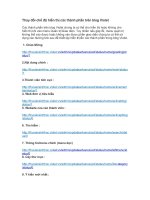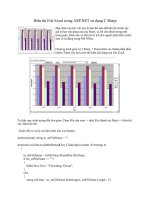Cách hiển thị file Excel ngay trên violet.vn
Bạn đang xem bản rút gọn của tài liệu. Xem và tải ngay bản đầy đủ của tài liệu tại đây (3.05 MB, 9 trang )
Trần Nguyễn Minh Khải – Trường THCS Châu Hưng – Thạnh Trị - ST
HIỂN THỊ BẢNG TÍNH EXCEL NGAY TRÊN BLOG
Có rất nhiều trường hợp các blog giáo viên Violet muốn đưa bảng tính Excel
lên blog và cho hiển thị để mọi người cùng chia sẻ. Nhưng hiện tại, Blog Giáo viên
Violet chưa có hỗ trợ chức năng này.
Với chút kinh nghiệm và thủ thuật, tôi xin phép được giới thiệu với các bạn
cách cho hiển thị bảng tính Excel trên Blog Violet bằng cách kết hợp với chức năng
Googledocs (đã có sẵn và miễn phí trong tài khoản Gmail của bạn).
1. Đầu tiên, bạn đăng nhập vào tài khoản Gmail của mình. (nếu ai chưa có thì
nháy chuột vào đây để tạo tài khoản).
Các bạn cứ theo hướng dẫn của trang Web để mở tài khoản.
2. Kế tiếp, bạn cần chuyển đổi qua giao diện Tiếng Việt . (Nếu đã là
giao diện Tiếng Việt thì bỏ qua bước này)
/>Trần Nguyễn Minh Khải – Trường THCS Châu Hưng – Thạnh Trị - ST
Bây giờ giao diện của bạn thế này:
/>Tên tài khoản của bạn
Chọn Setting để chọn giao diện tiếng
việt
Chọn giao diện tiếng việt ở đây
Chọn vào đây để lưu lại thay đổi
Trần Nguyễn Minh Khải – Trường THCS Châu Hưng – Thạnh Trị - ST
3. Đưa bảng tính Excel lên Web: Bây giờ bạn hãy Upload bảng tính mà
mình muốn chia sẻ lên Google Docs .
/>Nháy chuột vào đây
để Upload bảng tính
lên Web
Chọn chức năng tải tài liệu lên
Google docs
Trần Nguyễn Minh Khải – Trường THCS Châu Hưng – Thạnh Trị - ST
Nếu muốn đưa lên nhiều File 1 lần thì :
/>a. Chọn File
khác để tải lên
b. Nháy vào đây để
bắt đầu Upload lên
Trần Nguyễn Minh Khải – Trường THCS Châu Hưng – Thạnh Trị - ST
/>Nháy vào đây để trở về Google docs
Chọn File bạn muốn chia sẻ (Vd: TKB 04012010)
Các trang Sheet của
bảng tính Excel
Trần Nguyễn Minh Khải – Trường THCS Châu Hưng – Thạnh Trị - ST
Tại đây bạn có thể chỉnh sửa lại bảng tính của mình. (thay đổi nội dung, độ rộng
cột, hàng, tô màu…. )
Sau khi chỉnh sửa xong bảng tính. Bạn chọn chức năng chia sẻ như hình dưới đây
Tới đây sẽ cho bạn nhiều lựa chọn. Nhưng chủ yếu là 2 chức năng:
- Xuất ra liên kết để xem bảng tính ở trang riêng.
- Xuất ra dạng HTML để hiển thị ngay trên Blog.
/>Nháy vào đây để chọn
chức năng chia sẻ
Trần Nguyễn Minh Khải – Trường THCS Châu Hưng – Thạnh Trị - ST
/>Chọn Xuất ra nguyên
bảng tính hoặc chỉ xuất
ra các Trang Sheet
Chọn Trang web để
xuất ra liên kết
Chọn HTML để xuất
ra code HTML và
dán vào Blog (Hiển
thị ngay trên Blog)
Trần Nguyễn Minh Khải – Trường THCS Châu Hưng – Thạnh Trị - ST
Nếu bạn muốn cho hiển thị ngay trên Blog của mình thì:
/>Chọn xuất ra toàn bảng
tính hay chỉ 1 trang Sheet
Sao chép và dán địa chỉ
này vào liên kết
Trần Nguyễn Minh Khải – Trường THCS Châu Hưng – Thạnh Trị - ST
Trên đây là những gì bản thân biết được, nên muốn chia sẻ với quý thầy
cô và các bạn. Ngoài ra Google Docs còn nhiều chức năng khác nữa, quý
thầy cô và các bạn hãy tự nghiên cứu thêm và cùng chia sẻ với mọi
người.
Do khả năng còn hạn chế nên có thể có sai xót. Kính mong nhận được sự
góp ý của quý thầy cô và các bạn.
Chân thành cảm ơn.
Trần Nguyễn Minh Khải
Trường THCS Châu Hưng – Thạnh Trị - Sóc Trăng
ĐT: 0169.666.1007
Email:
Blog cá nhân: /> />Tại Blog VIOLET, vào
chức năng quản trị, chọn
chức năng “Thêm khối
chính” để tạo khối và
dán đoạn Code này vào.
Sau đó chỉnh sửa lại độ
rộng, độ cao của khối vừa
tạo cho thích hợp.
Thay đổi số “500” và “300”
để chỉnh độ rộng và độ cao
của khối vừa tạo.